2024年和2025年最新版本Zalo的安裝與使用指南

最新版本Zalo安裝與使用指南,搶先了解2024年和2025年的新功能和改進。
不僅Zalo,還包括其他社交媒體(如 Facebook、Skype、Viber、Gmail 等應用程序)都是用戶表達個性的重要方式。 化身也是用來幫助朋友辨識您的方法。
若要擁有一張精美的Zalo封面照片,您需遵循以下標準:
| 標準類型 | 要求 |
|---|---|
| 圖片大小 | 最大1MB |
| 最小尺寸 | 320x350像素 (主要內容應位於320x180像素中) |
| 圖片格式 | PNG及JPG |
至於Zalo頭像,最大容量為1MB,最小大小為150x150像素。
在Zalo主界面上,單擊右下角的三個水平點圖標,然後單擊頭像圖標以訪問個人頁面。接著,點擊右上角的三個點,選擇更新頭像或更新封面照片。



在個人頁面中,單擊頭像圖標將為您提供三種選擇:
要從庫中選擇照片,您可以自由移動或縮放,若不希望其他人知道已更換頭像,則取消選擇共享到日記框,然後按完成鍵。


同樣地,要更改背景圖像,單擊背景圖像位置,選擇拍攝新照片或選擇現有圖片。然後移動、縮放選擇壁紙,最後點擊完成按鈕以完成設置。



打開Zalo應用,切換到日誌標籤,然後在狀態發佈區域下方,您將看到“聖誕節充滿了氣氛”的橫幅。請按選擇框架的按鈕。
之後,Zalo會進入功能頁面“添加代表相框來迎接聖誕節”,這裡有多種主題框架供您選擇,請嘗試不同框架,找到最適合的。


此頁面中有一個註冊按鈕,您可以分享帶聖誕框架的頭像,並給予祝福。如果想替換頭像,請單擊更改照片按鈕。如果不需更換,則單擊更改頭像以保存你的設定。
更改成功後,系統會顯示“成功更改頭像”的消息,點擊“後退”按鈕即可繼續使用Zalo。


如果您要更改Zalo帳戶的頭像或封面圖像,請按照以上方式進行。如同時更改這兩者,並更新個人信息,可能導致他人難以識別您。
祝您操作成功!
最新版本Zalo安裝與使用指南,搶先了解2024年和2025年的新功能和改進。
如果您不小心忘記了Zalo密碼,這篇文章提供最新的步驟幫您快速找回Zalo密碼,讓您不必浪費時間創建另一個帳戶。
2024、2025 年 Zalo 更新版資訊,提供最新的功能及說明,幫助用戶更輕鬆地更改帳戶名稱及個人資料。
探索2024及2025年在Zalo上尋找與結交朋友的快速方法,讓您輕鬆連結身邊的朋友。
如何更改Zalo上的聊天背景,並在2024、2025年中享受最新的牆紙更新,使您的對話更加有趣。
學習如何在手機上恢復和刪除Zalo消息,錯過或發送錯誤消息時該如何處理,獲取相關解決方案。
阻止手機上Zalo郵件的說明,每次讓您感到非常煩惱和沮喪時,您通常會被垃圾郵件打擾。我該怎麼辦?
如何在手機上永久刪除Zalo帳戶,簡單步驟讓您了解如何快速刪除此應用程式帳戶。
您是否在忙碌的一天,不想被Zalo消息警報的聲音和振動所困擾?通過以下簡單操作,您可以在iPhone和Android手機上關閉振動和消息警報Zalo。
了解如何修復被禁止的 Zalo 帳戶。提供兩種方法來重新獲取訪問權限,確保您的帳戶安全。
有一天,您忘記了手機上的 Zalo 登錄密碼,本文將幫助您快速有效地找回您的帳戶。
電腦上的Zalo還在手機上擁有許多同樣有用的功能,並提供12個必知的Zalo技巧。
Zalo Media Box為Zalo用戶帶來了有用的信息,了解如何從Zalo官方帳戶刪除和阻止消息,讓生活更加便捷。
2028年是很多人犯的錯誤。即使輸入了正確的密碼,該錯誤也使我們無法登錄Zalo。瞭解如何快速解決Zalo的錯誤2028。
透過Zalo發送高品質的照片是一種簡單而方便的方式,讓您可以輕鬆與朋友分享值得珍藏的瞬間。
如果您不再需要在三星手機上使用 Galaxy AI,您可以透過非常簡單的操作將其關閉。以下是關閉三星手機上 Galaxy AI 的說明。
如果您不需要在 Instagram 上使用任何 AI 角色,您也可以快速將其刪除。這是在 Instagram 上刪除 AI 角色的指南。
Excel 中的 delta 符號,又稱為三角形符號,在統計資料表中使用較多,用來表示增加或減少的數字,或根據使用者意願表示任何資料。
除了共享顯示所有工作表的 Google Sheets 檔案外,使用者還可以選擇共享 Google Sheets 資料區域或共享 Google Sheets 上的工作表。
基本上,在 iPhone 上刪除 eSIM 的操作也很簡單,我們可以遵循。以下是在 iPhone 上移除 eSIM 的說明。
除了在 iPhone 上將 Live Photos 儲存為影片之外,用戶還可以非常簡單地在 iPhone 上將 Live Photos 轉換為 Boomerang。
許多應用程式在您使用 FaceTime 時會自動啟用 SharePlay,這可能會導致您意外按錯按鈕並破壞正在進行的視訊通話。
當您啟用「點擊執行」時,該功能會運行並瞭解您點擊的文字或圖像,然後做出判斷以提供相關的上下文操作。
打開鍵盤背光會使鍵盤發光,這在光線不足的情況下操作時很有用,或者讓您的遊戲角落看起來更酷。以下有 4 種方法可以開啟筆記型電腦鍵盤燈供您選擇。
有許多方法可以在 Windows 10 上進入安全模式,以防您無法進入 Windows。若要在啟動電腦時進入安全模式 Windows 10,請參閱下方來自 WebTech360 的文章。
Grok AI 現在已擴展其 AI 照片產生器,將個人照片轉換為新的風格,例如使用著名動畫電影創建吉卜力工作室風格的照片。
Google One AI Premium 提供 1 個月的免費試用,用戶註冊即可體驗 Gemini Advanced 助理等多項升級功能。
從 iOS 18.4 開始,蘋果允許用戶決定是否在 Safari 中顯示最近的搜尋。
Windows 11 在截圖工具中整合了 Clipchamp 影片編輯器,以便用戶可以隨意編輯視頻,而無需使用其他應用程式。
漏斗圖通常描述不同階段如何合併為較小的輸出。這是在 PowerPoint 中建立漏斗圖的指南。








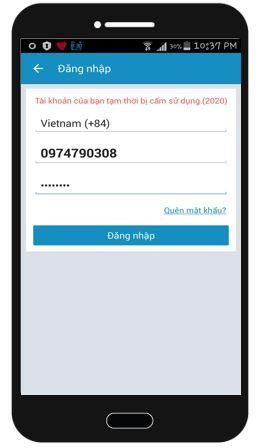



















清晨的陽光 -
這篇文章讓我收穫很多,真的要多謝作者
花雨 -
這篇文章能幫助那些不懂修圖的朋友們,真的很用心
Thùy Linh -
我在 Zalo 上的封面照片總是不能設置,希望這篇文章能解決!
安安 -
這個方法不錯,不過我覺得還可以加入更多的圖片範例
美麗的晨 -
這篇文章的指導很清晰,簡單易懂,我會推薦給我的朋友們!
Mèo con -
我想知道怎麼設置自動更新的封面,這個有可能嗎
我是你的小廚師 -
希望今後能看到更多關於 Zalo 的技巧文章!這樣真的很棒
小李 -
這篇文章讓我對 Zalo 的個性化設置有了全新的認識
Hương Đà Nẵng -
我覺得 Zalo 的封面照片可以更換,結果這篇文章證實了我的猜測,真是太高興了!
Ku Coi -
這篇文章解決了我困擾已久的問題!超感謝
小阿狗 -
哈哈,這麼容易就能改頭像,看來我要常換了!
小胖 -
謝謝老師的推薦,現在我也能在 Zalo中設置漂亮封面了
Duy Sinh 6789 -
想問一下,是否可以使用動態封面照片呢?有朋友推薦這樣的做法
小紅 -
雖然步驟簡單,但我還是覺得寫得不錯,有幫助
貓咪小仙女 -
有沒有聽過在 Zalo 中自訂封面照片的技巧呢?我想換個風格
小米 -
這篇文章太好了!讓我知道如何更改 Zalo 的頭像和封面照片,感謝分享
米米 -
如果有朋友不懂的話,也可以幫忙推薦這篇文章給他們!
小雪 -
我最喜歡用個性化的封面,這篇指南讓我省下很多時間
Phong 789 -
謝謝這篇文章,對於剛開始使用 Zalo 的我來說簡直是救命稻草
阿勇 -
我覺得 Zalo 的界面變化很快,有什麼新功能也可以分享一下嗎
Calvin -
這篇文章讓我感受到更改封面照片的樂趣!下次再試試不同風格!
大明 -
我更改頭像後,朋友們都說我變得更好看了,哈哈!
小明 -
剛試了下,感覺還是不錯的,改變頭像真的很容易!
娜娜 -
除了更改頭像,我還想知道如何添加背景音樂,可以嗎?
阿芳 -
文章寫的真好,步驟也很詳細,讓我一次就成功了
小婷 -
換頭像的時候也要注意隱私設定喔!有朋友因為這個吃虧了!
粉紅小貓 -
我以為只是隨便換換頭像,誰知道還有這麼多技巧!太棒了
Hương KT -
Zalo 的更新真的越來越多,每次都要學習一下!這次的文章幫了我不少!
阿忠 -
我一直不知道怎麼更改頭像,今天終於學會了,謝謝作者
小鄧 -
真的很高興找到這篇文章,能幫助我更新我的頭像